এই লেখায়, আমরা 'উইন্ডোজ আপডেট আপডেটের জন্য চেক করতে পারে না' সমস্যাটি ঠিক করার জন্য একাধিক উপায়ে হেঁটে যাব।
কীভাবে 'আপডেটগুলির জন্য পরীক্ষা করা যায় না' সমস্যাটি ঠিক করবেন?
'উইন্ডোজ আপডেটের জন্য চেক করতে পারে না' সমস্যাটি ঠিক করতে, নিম্নলিখিত সংশোধনগুলি চেষ্টা করুন:
পদ্ধতি 1: উইন্ডোজ আপডেট পরিষেবা রিসেট করুন
থামাও ' উইন্ডোজ আপডেট ” পরিষেবা, উইন্ডোজ ফোল্ডারে নেভিগেট করুন, মুছুন “ সফ্টওয়্যার বিতরণ ' ফোল্ডার এবং আবার পরিষেবা শুরু করুন। আমরা প্রদত্ত নির্দেশাবলী অনুসরণ করে এটি করতে পারি।
ধাপ 1: পরিষেবা খুলুন
শুরু করা ' সেবা 'স্টার্টআপ মেনুর মাধ্যমে:
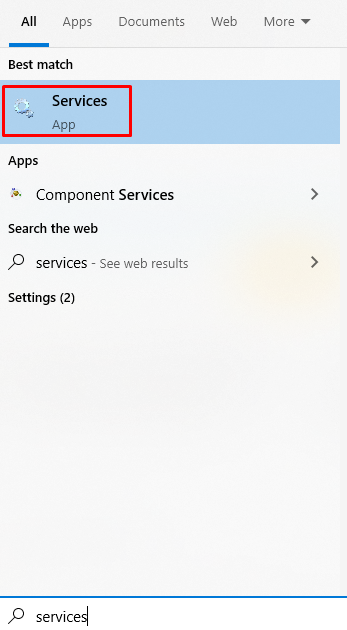
ধাপ 2: পরিষেবা বন্ধ করুন
খুঁজে পেতে নিচে স্ক্রোল করুন ” উইন্ডোজ আপডেট 'পরিষেবা, এটিতে ডান ক্লিক করুন এবং চাপুন' থামা ”:
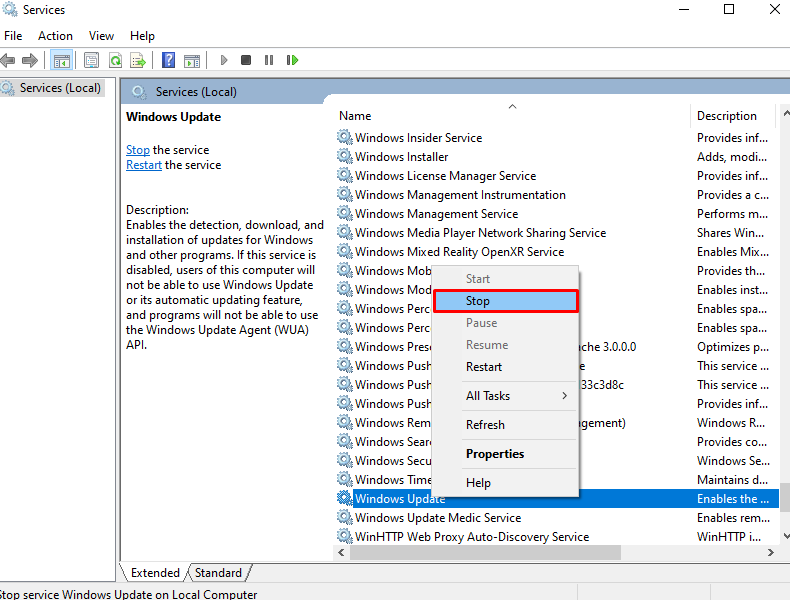
ধাপ 3: 'উইন্ডোজ' ফোল্ডারে নেভিগেট করুন
আপনার পথ তৈরি করুন ' উইন্ডোজ ' ফোল্ডার:
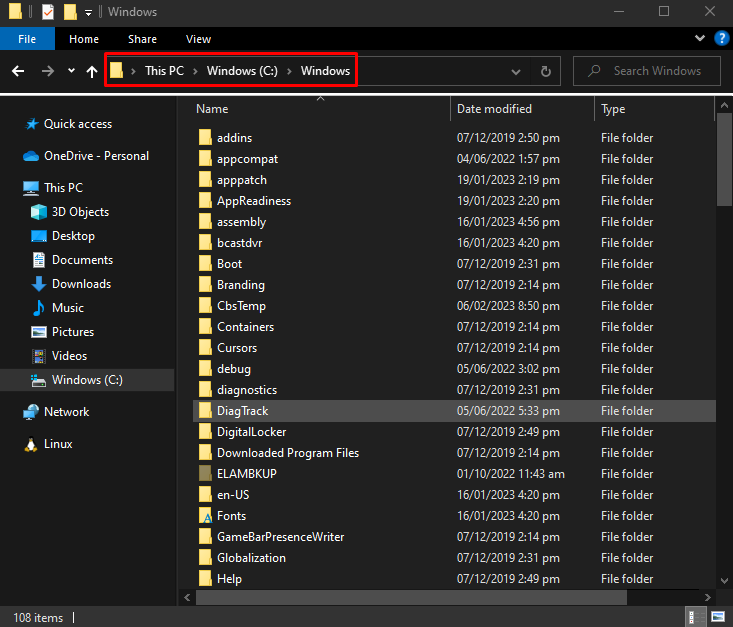
ধাপ 4: 'সফ্টওয়্যার ডিস্ট্রিবিউশন' ফোল্ডার মুছুন
সনাক্ত করুন ' সফ্টওয়্যার বিতরণ ' ফোল্ডার এবং পাওয়া গেলে এটি মুছুন:
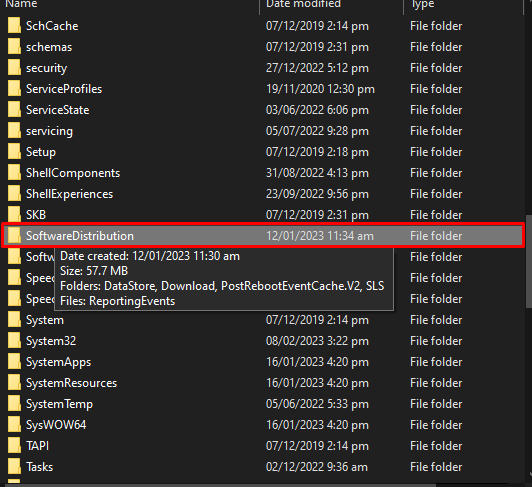
ধাপ 5: পরিষেবা শুরু করুন
এখন, শুরু করুন ' উইন্ডোজ আপডেট 'পরিষেবা:
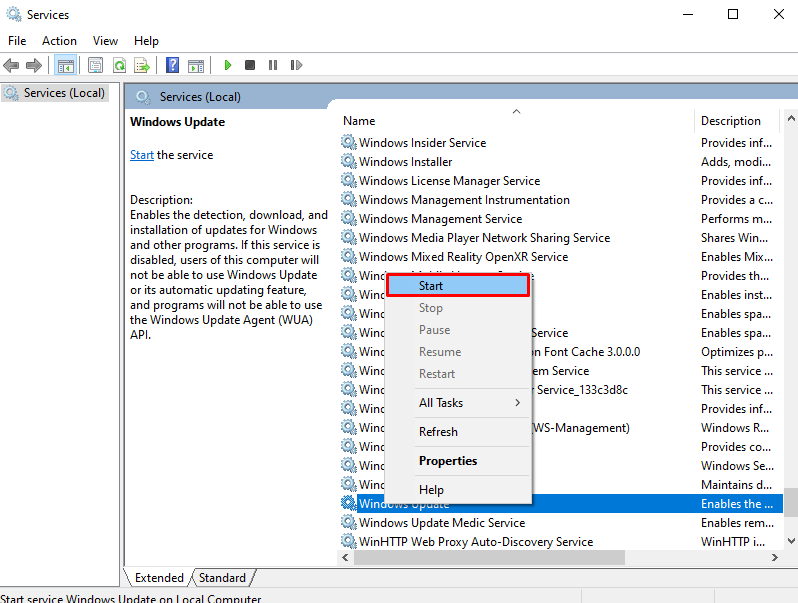
পদ্ধতি 2: উইন্ডোজ আপডেট ডেটাবেস মেরামত করুন
আমরা একটি কম্পিউটার থেকে একটি ফাইল কপি করে উইন্ডোজ আপডেট ডাটাবেস মেরামত করতে পারি যা উইন্ডোজকে বর্তমানটিতে আপডেট করতে পারে। মেরামত করুন ' উইন্ডোজ আপডেট ডাটাবেস 'প্রদত্ত নির্দেশিকা অনুসরণ করে।
ধাপ 1: প্রশাসক হিসাবে কমান্ড প্রম্পট চালান
শুরু করা ' cmd স্টার্টআপ মেনু থেকে প্রশাসক হিসাবে নীচে দেখানো হয়েছে:
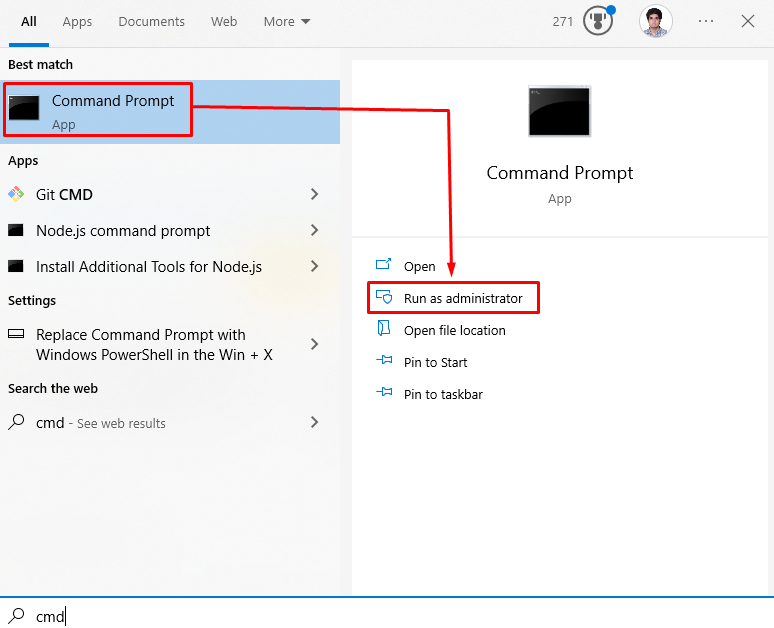
ধাপ 2: উইন্ডোজ আপডেট ডেটাবেসে যান
উইন্ডোজ আপডেট পরিষেবা বন্ধ করতে ক্রমানুসারে নিম্নলিখিত কমান্ডগুলি চালান “ wuauserv এবং প্রাসঙ্গিক ডাটাবেস ফোল্ডারে যান:
নেট স্টপ wuauserv সিডি / d % বায়ু % \ সফটওয়্যার বিতরণ \ ডেটাস্টোর \ লগস esentutl / mh ..\DataStore.edb | findstr / i / গ: 'অবস্থা:' 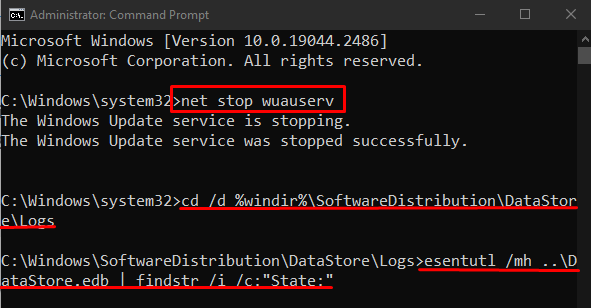
ধাপ 3: একটি টেম্প ফোল্ডার তৈরি করুন
একটি অস্থায়ী ফোল্ডার তৈরি করুন এবং এটির নাম দিন ' স্থির ফাইল ”:
mkdir c:\fixedfilesধাপ 4: অন্য কম্পিউটারে 'System32' ফোল্ডারটি খুলুন
এখন, এমন একটি কম্পিউটারে যা পুরোপুরি কাজ করছে এবং আপডেটগুলি পরীক্ষা করতে পারে, খুলুন ' সিস্টেম32 ' ফোল্ডার:
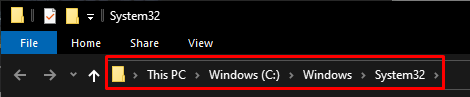
ধাপ 5: ফাইলটিকে 'fixedfiles' ফোল্ডারে রাখুন
অনুসন্ধান ' esent.dll 'এবং এটিকে 'এ রাখুন স্থির ফাইল আপনি আগে তৈরি ফোল্ডার:

ধাপ 6: উইন্ডোজ আপডেট ডেটাবেস মেরামত করুন
তারপরে, নির্দিষ্ট গন্তব্যে প্রয়োজনীয় ফাইলটি অনুলিপি করুন:
অনুলিপি % বায়ু % \system32\esentutl.exe c:\fixedfiles\ 
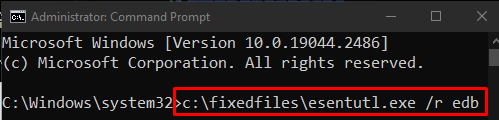
অবশেষে, উইন্ডোজ আপডেট পরিষেবা পুনরায় চালু করুন:
নেট শুরু wuauserv 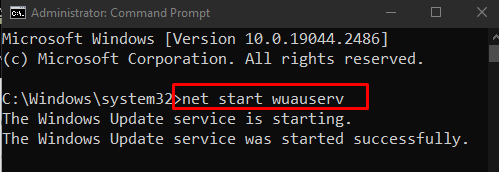
ফলস্বরূপ, আপনাকে আপডেটের জন্য চেক করার অনুমতি দেওয়া হবে।
উপসংহার
দ্য ' উইন্ডোজ আপডেট আপডেটের জন্য চেক করতে পারে না বিভিন্ন পদ্ধতি অনুসরণ করে সমস্যার সমাধান করা যেতে পারে। এই পদ্ধতিগুলির মধ্যে রয়েছে উইন্ডোজ আপডেট সার্ভিস রিসেট করা বা উইন্ডোজ আপডেট ডাটাবেস মেরামত করা। এই ব্লগটি উল্লিখিত উইন্ডোজ আপডেট সমস্যা সমাধানের পদ্ধতিগুলি অফার করেছে।